Supprimer Globe virus (Instructions libre)
Guide de suppression de virus Globe
Quel est Le virus ransomware Globe?
Dans quelle mesure le virus Globe peut-il infliger des dommages?
Les pirates ont créé une autre menace qui crypte les fichiers : le virus Globe. Sa nature n’est pas différente des autres menaces infâmes qui demandent des rançons. Cette menace essaient d’extorquer de l’argent en échange des fichiers verrouillés. Les experts en Informatique soupçonnent que ce virus appartient à la catégorie des malwares qui infecte particulièrement les ordinateurs par des pièces jointes malveillantes rattachées aux emails. Si votre ordinateur a été ciblé, ce que vous devez d’abord faire c’est de rester calme et vous concentrer sur les possibilités de suppression du virus Globe. Pendant ce temps, des investigations sont en train d’être menées et il est possible qu’on trouve quelques failles qui pourront permettre de créer un logiciel de décryptage gratuit. Entre temps, recherchez les caractéristiques de son fonctionnement et les recommandations pour supprimer le rançongiciel Globe de votre ordinateur.
Cette menace serait encore en conception, car elle n’a pas encore effectuée une apparition phénoménale. Les utilisateurs résidants dans l’Asie centrale semblent être les toutes premières victimes de ce malware. En ce qui concerne le montant de la rançon, la somme varie chaque fois. Des supputations disent qu’elle fluctuerait entre 1 à 3 BTC. Certaines suppositions déclarent que cette menace pourrait évoluer jusqu’à attaquer les petites et grandes entreprises. Heureusement, les chercheurs en matière de virus ont déjà obtenu un échantillon du ransomware Globe. Par ailleurs, la note de rançon est très modeste puisque les pirates ne fournissent pas d’informations secondaires. Au contraire, dans le fichier intitulé “How to restore your files.hta/ comment récupérer vos fichiers.hta » le virus prodigue des informations essentielles sur la manière de récupérer les fichiers. Après que le paiement a été effectué, la victime est supposée contacter les pirates par cette adresse email : .url.powerbase@tutanota.com.
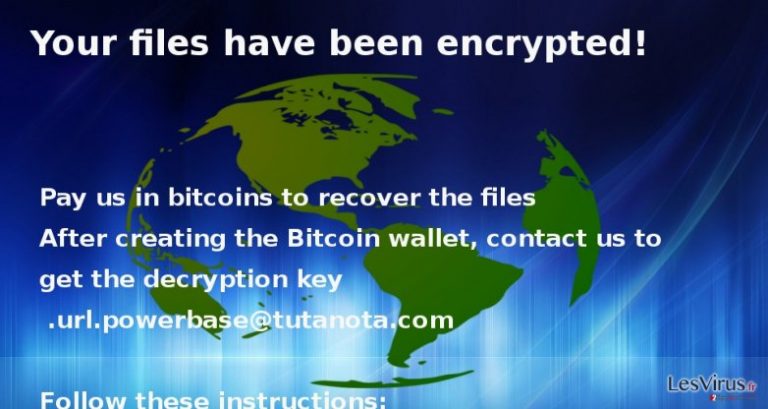
De plus, l’extension .url.powerbase@tutanota.purge est ajoutée à tous les fichiers verrouillés. Contrairement à d’autres menaces, ce virus semble préférer la méthode de cryptage Blowfish au lieu de la méthode couramment utilisée AES. En quelques secondes seulement les fichiers vssadmin.exe,
bcdedit.exe, bcdedit.exe the.exe sont exécutés, et la menace achève son encodage des fichiers. C’est une menace tellement agressive, car elle peut également crypter les fichiers du programme et ceux contenus dans les disques locaux. De plus, le virus semble être très acerbe, car il crypte de plus en plus de fichiers après chaque redémarrage du système. Le Virus Globe supprime les fichiers masqués et désactive Windows Startup Repair. Ainsi, il est très vital d’éliminer cette menace le plus vite possible. Pour y arriver, vous pouvez solliciter l’aide de FortectIntego qui peut vous assister dans cette tâche. Enfin, nous voulons vous avertir de ne pas installer les logiciels de décryptage des fichiers ou le décrypteur de Globe promus par les pirates. Vous pourrez réussir à récupérer vos fichiers bloqués, mais le risque d’une éventuelle ré-infection est très élevé.
Comment ce virus s’infiltre dans les systèmes d’exploitation ?
Comme nous l’avons précedemment mentionné, cette menace cible les utilisateurs à travers des pièces jointes aux emails. Si vous êtes au parfum de l’actualité dans le domaine informatique, vous savez certainement comment ces pirates sont passés maîtres dans les techniques de persuasion. Ils les présentent sous la forme de déclarations d’impôts ou de douanes. En plus de cela, les cybers criminels créent des faux formulaires de télécommunication dans lesquels ils demandent des informations confidentielles. Certains de ces escrocs essaient de convaincre les utilisateurs d’ouvrir ces pièces jointes infectées en leur demandant de vérifier les pièces jointes de livraison de colis. Dans tous les cas, soyez vigilant et évitez d’ouvrir imprudemment des emails même s’ils ont l’air d’avoir été envoyés par des institutions officielles. Renseignez-vous directement auprès de ces institutions afin d’écarter le moindre doute.
Se débarrasser de la menace
En ce qui concerne les particularités de cette menace ransomware et sa possible mise à niveau, vous devez supprimer automatiquement le virus Globe. Installez FortectIntego ou SpyHunter 5Combo Cleaner, lesquels programmes procéderont à l’élimination de ce virus en quelques minutes. Ces programmes offrent une protection puissante et complète au système d’exploitation. Compte tenu de la possibilité que le ransomware peut infecter par le biais des kits d’exploits, la présence de ces outils est nécessaire. Toutefois, les programmes de sécurité ne sont pas en mesure de déverrouiller les fichiers cryptés, par conséquent vous devez chercher des programmes de récupération des données. Enfin, si vous avez du mal à lancer le logiciel de suppression de Globe parce que certaines fonctions essentielles du système d’exploitation ne fonctionnent pas, vous pouvez utiliser les directives fournies en dessous de cette page.
Guide de suppression manuel de virus Globe
Rançongiciel : Suppression manuelle des rançongiciels en Mode sans échec
Important! →
Le guide de suppression manuelle risque de se révéler trop compliqué pour les utilisateurs ordinaires d'ordinateurs. Une connaissance avancée en informatique est nécessaire pour l'exécuter correctement (si des fichiers vitaux du système sont supprimés ou endommagés, cela pourrait compromettre complètement Windows), et cela pourrait également prendre des heures. C'est pourquoi nous vous conseillons fortement d'utiliser plutôt la méthode automatique fournie ci-dessus.
Étape 1. Accéder au Mode sans échec avec la mise en réseau
La suppression manuelle des logiciels malveillants doit être effectuée de préférence dans le cadre du Mode sans échec.
Windows 7 / Vista / XP
- Cliquez sur Démarrer > Arrêter > Redémarrer > OK.
- Lorsque votre ordinateur est actif, commencez à appuyer sur la touche F8 (si cela ne fonctionne pas, essayez F2, F12, Suppr, etc. – tout dépend du modèle de votre carte mère) plusieurs fois jusqu'à ce que la fenêtre Options avancées de démarrage s'affiche.
- Sélectionnez le Mode sans échec avec mise en réseau dans la liste.

Windows 10 / Windows 8
- Faites un clic droit sur le bouton Démarrer et sélectionnez Paramètres

- Faites défiler vers le bas pour choisir Mise à jour et sécurité.

- Sur le côté gauche de la fenêtre, choisissez Récupération.
- Faites maintenant défiler vers le bas pour trouver la section Démarrage avancé.
- Cliquez à présent sur Redémarrer.

- Sélectionnez Résolution des problèmes

- Allez à la section Options avancées.

- Sélectionnez Paramètres de démarrage.

- Cliquez sur Redémarrer.
- Appuyez maintenant sur 5 ou cliquez sur 5) Activer le Mode sans échec avec la mise en réseau..

Étape 2. Mettre fin aux processus suspects
Le Gestionnaire de tâches Windows est un outil pratique qui montre tous les processus en cours d'exécution en arrière-plan. Si un logiciel malveillant exécute un processus, vous devez l'arrêter :
- Appuyez sur Ctrl + Maj + Échap sur votre clavier pour ouvrir le Gestionnaire des tâches de Windows.
- Cliquez sur Plus de détails.

- Faites défiler vers le bas jusqu'à la section Processus en arrière-plan, et recherchez tout ce qui est suspect.
- Faites un clic droit et sélectionnez Ouvrir l'emplacement du fichier.

- Retournez au processus, faites un clic droit et choisissez Fin de la tâche.

- Supprimez le contenu du dossier malveillant.
Étape 3. Vérifier le Démarrage du programme
- Appuyez sur Ctrl + Maj + Échap sur votre clavier pour ouvrir le Gestionnaire des tâches de Windows.
- Allez à l'onglet Démarrage.
- Faites un clic droit sur le programme suspect et choisissez Désactiver.

Étape 4. Supprimer les fichiers de virus
Les fichiers liés aux logiciels malveillants peuvent être trouvés à différents endroits de votre ordinateur. Voici des instructions qui pourraient vous aider à les repérer :
- Tapez Nettoyage de disque dans la barre de recherche Windows et appuyez sur Entrée.

- Sélectionnez le lecteur que vous souhaitez nettoyer (C : est votre lecteur principal par défaut, il est probablement celui qui contient les fichiers malveillants).
- Faites défiler la liste des Fichiers à supprimer et sélectionnez ce qui suit :
Temporary Internet Files
Downloads
Recycle Bin
Temporary files - Choisissez Nettoyer les fichiers système

- Vous pouvez également rechercher d'autres fichiers malveillants cachés dans les dossiers suivants (tapez ces entrées dans la barre de recherche Windows et appuyez sur Entrée) :
%AppData%
%LocalAppData%
%ProgramData%
%WinDir%
Une fois que vous avez terminé, redémarrez le PC en mode normal.
Supprimer Globe à l'aide de System Restore
-
Étape 1: Redémarrer votre ordinateur pour Safe Mode with Command Prompt
Windows 7 / Vista / XP- Cliquez sur Start → Shutdown → Restart → OK.
- Lorsque votre ordinateur devient actif, commencez à appuyer sur F8 plusieurs fois jusqu'à ce que vous voyez la fenêtre Advanced Boot Options.
-
Sélectionnez Command Prompt à partir de la liste

Windows 10 / Windows 8- Appuyez sur le bouton Power à Windows'écran de connexion. Appuyez maintenant sur et maintenez Shift, qui est sur votre clavier, puis cliquez sur Restart..
- Maintenant, sélectionnez Troubleshoot → Advanced options → Startup Settings et enfin appuyez sur Restart.
-
Une fois votre ordinateur devient actif, sélectionnez Enable Safe Mode with Command Prompt dans Startup Settings fenêtre.

-
Étape 2: Restaurer vos paramètres et fichiers système
-
Une fois la fenêtre Command Prompt'affiche, saisissez cd restore et cliquez sur Enter.

-
Maintenant, tapez rstrui.exe et appuyez sur Enter de nouveau..

-
Lorsqu'une nouvelle fenêtre apparaît, cliquez sur Next et sélectionnez votre point de restauration qui est antérieure à l'infiltration de Globe. Après avoir fait cela, cliquez sur Next.


-
Maintenant, cliquez sur Yes pour lancer la restauration du système.

-
Une fois la fenêtre Command Prompt'affiche, saisissez cd restore et cliquez sur Enter.
Enfin, vous devriez toujours penser à la protection de crypto-ransomwares. Afin de protéger votre ordinateur de Globe et autres ransomwares, utiliser un anti-spyware de bonne réputation, telles que FortectIntego, SpyHunter 5Combo Cleaner ou de Malwarebytes
Recommandé pour vous
Ne vous faites pas espionner par le gouvernement
Le gouvernement dispose de plusieurs outils permettant de suivre les données des utilisateurs et d'espionner les citoyens. Vous devriez donc en tenir compte et en savoir plus sur les pratiques douteuses de collecte d'informations. Évitez tout suivi ou espionnage non désiré de la part du gouvernement en restant totalement anonyme sur Internet.
Vous pouvez choisir un emplacement différent que le vôtre lorsque vous êtes en ligne et accéder à tout matériel que vous souhaitez sans restrictions particulières de contenu. Vous pouvez facilement profiter d'une connexion Internet sans risque de piratage en utilisant le VPN Private Internet Access.
Gérez les informations auxquelles peut accéder le gouvernement ou toute autre partie indésirable et naviguez en ligne sans être espionné. Même si vous n'êtes pas impliqué dans des activités illégales ou si vous pensez que les services et les plateformes que vous choisissez sont fiables, soyez vigilant pour votre propre sécurité et prenez des mesures de précaution en utilisant le service VPN.
Sauvegarder les fichiers pour une utilisation ultérieure, en cas d'attaque par un malware
Les problèmes de logiciels générés par des logiciels malveillants ou la perte directe de données due au cryptage peuvent entraîner des problèmes avec votre appareil voire des dommages permanents. Lorsque vous disposez de sauvegardes adéquates et à jour, vous pouvez facilement récupérer après un tel incident et reprendre le travail.
Il est crucial de créer des mises à jour de vos sauvegardes après toute modification sur l'appareil, afin de pouvoir revenir au point sur lequel vous travailliez lorsque des logiciels malveillants ont modifié quoi que ce soit ou que des problèmes avec l'appareil ont entraîné une corruption des données ou des performances.
Lorsque vous disposez de la version précédente de chaque document ou projet important, vous évitez ainsi toute frustration et toute panne. Cela s'avère pratique lorsque des logiciels malveillants surgissent de nulle part. Utilisez Data Recovery Pro pour la restauration du système.







